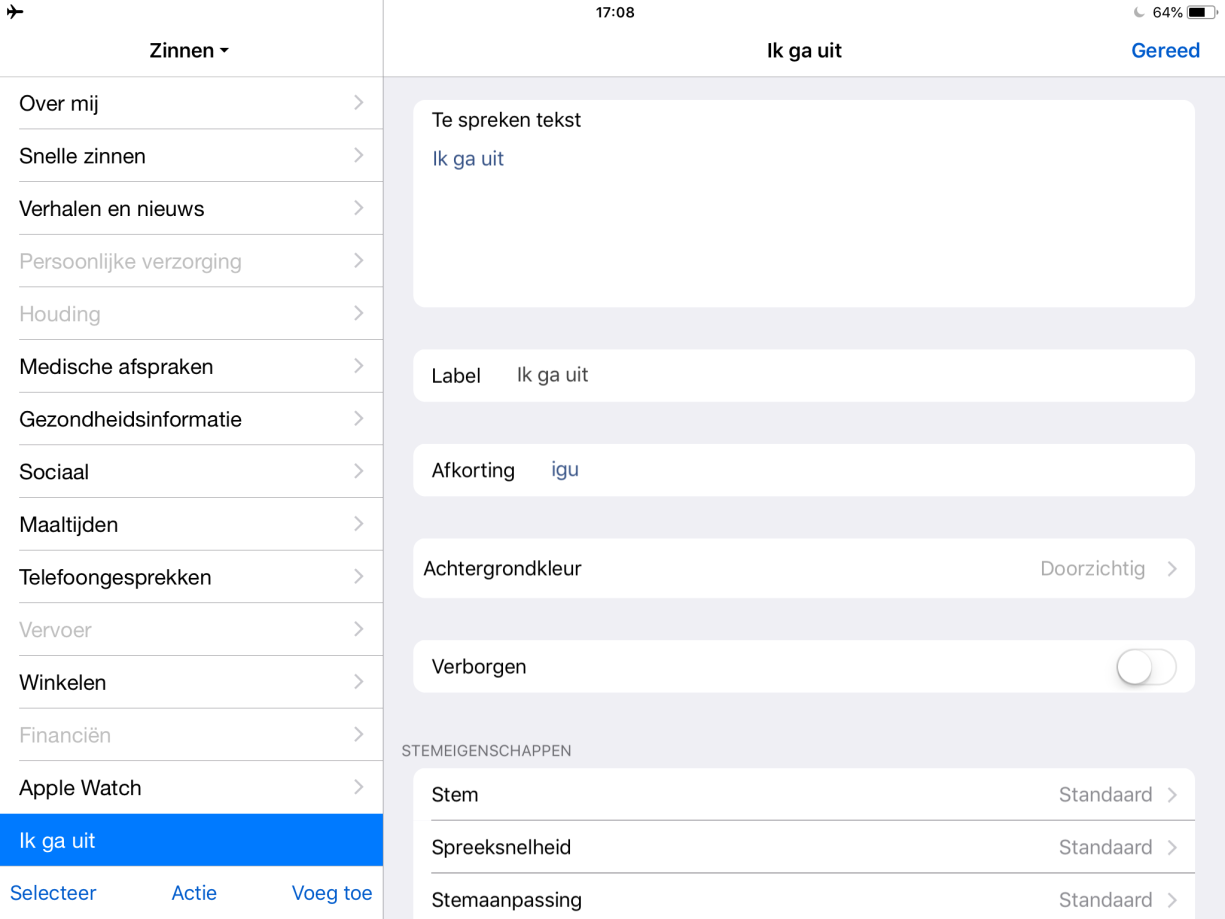Een nieuw onderdeel maken
- Tik op het pictogram Wijzig
 .
. - Tik in de rechterbenedenhoek op Voeg toe en vervolgens op Voeg onderdeel toe.
- Tik op het bericht dat je wilt bewaren.
- Voeg een label toe. Hiermee bepaal je hoe het onderdeel heet in het Snelblok ("Mijn e-mailadres", "Medicijngegevens" enzovoort). Je kunt ook een afkorting toevoegen, de achtergrondkleur veranderen en een onderdeel op Verborgen zetten.
- Je kunt de stemeigenschappen van een onderdeel instellen (dit werkt alleen wanneer het onderdeel direct wordt uitgesproken, niet wanneer je het toevoegt aan het Tekstblok).
Een nieuw onderdeel maken met het Tekstblok of klembord
Wanneer je een bericht hebt getypt in het Tekstblok of tekst hebt gekopieerd naar het klembord, kun je dit gebruiken om een nieuw onderdeel te maken.
- Tik op het pictogram Wijzig
 wanneer het bericht nog in het Tekstblok staat.
wanneer het bericht nog in het Tekstblok staat. - Tik in de rechterbenedenhoek op Voeg toe. Je kunt een onderdeel toevoegen vanuit het klembord of Tekstblok. De gewenste tekst wordt automatisch ingevoegd in de Te spreken tekst.
- Je kunt dan alsnog een label of afkorting toevoegen, de kleur van het onderdeel wijzigen enzovoort.
Een bestaand onderdeel wijzigen
- Tik op het pictogram Wijzig
 .
. - Tik op het onderdeel dat je wilt wijzigen. Je kunt ook in de linkerbenedenhoek op Selecteer tikken om meerdere onderdelen tegelijk te selecteren. Je kunt ze dan dezelfde achtergrondkleur geven, op Verborgen zetten of dezelfde stemeigenschappen geven.
Afkortingen
Je kunt aan elk onderdeel een afkorting toevoegen. Een afkorting moet minstens twee tekens bevatten. Wanneer je de afkorting invoert in het Tekstblok, wordt de volledige tekst van het onderdeel ingevoegd. Je kunt het beste een combinatie van woorden of letters kiezen die je nergens anders gebruikt.